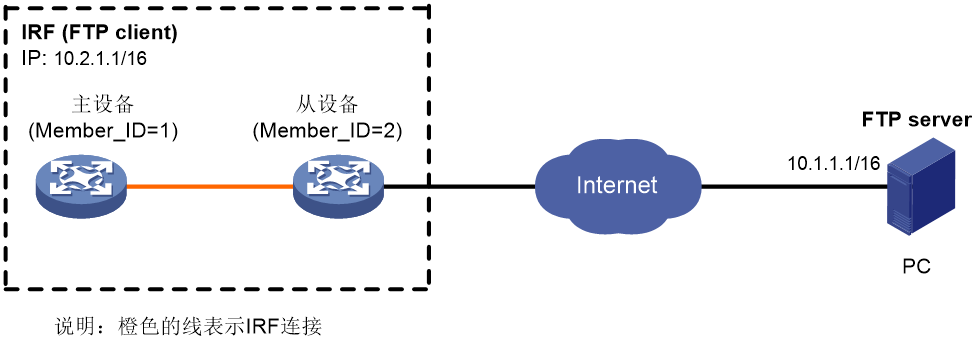H3CSECPATH F100-C-G3如何用FTP传输固件
- 0关注
- 0收藏,867浏览
问题描述:
H3CSECPATH F100-C-G3如何用FTP传输固件
组网及组网描述:
H3CSECPATH F100-C-G3如何用FTP传输固件
- 2025-03-08提问
- 举报
-
(0)
最佳答案

开一下ftp功能:
ftp server enable
赋予登录用户ftp权限:
local-user ***
server-type ftp
通过ftp工具或其他方式 访问防火墙的ftp服务, 上传相应版本文件即可
1.4.12 FTP客户端典型配置举例
1. 组网需求
· 主设备和从设备两台成员设备组成IRF。主设备的成员编号为1,从设备的成员编号为2。
· IRF作为FTP客户端,PC作为FTP服务器。
· IRF从PC上下载新的文件temp.bin,并将配置文件上传到PC进行备份。
· PC上已设置设备登录FTP服务器的用户名为abc,密码为hello12345。
2. 组网图
图1-2 FTP客户端典型配置组网图
3. 配置步骤
如果主设备和从设备剩余的内存空间不够,请使用delete /unreserved file-url命令删除部分暂时不用的文件后再执行以下操作。
配置前请确保IRF和PC之间路由可达,IP地址如图1-2所示,具体配置步骤略。
# 以用户名abc、密码hello12345登录FTP服务器。
<Sysname> ftp 10.1.1.1
Press CTRL+C to abort.
Connected to 10.1.1.1 (10.1.1.1).
220 WFTPD 2.0 service (by Texas Imperial Software) ready for new user
User (10.1.1.1:(none)): abc
331 Give me your password, please
Password:
230 Logged in successfully
Remote system type is MSDOS.
ftp>
# 将传输模式设置为binary,以便传输文件。
ftp> binary
200 TYPE is now 8-bit binary
# 将文件temp.bin从FTP服务器下载到IRF。
· 将文件temp.bin从FTP服务器下载到主设备存储介质的根目录下。
ftp> get temp.bin
local: temp.bin remote: temp.bin
150 Connecting to port 47457
226 File successfully transferred
23951480 bytes received in 95.399 seconds (251.0 kbyte/s)
· 将文件temp.bin从FTP服务器下载到从设备存储介质的根目录下。
ftp> get temp.bin slot2#flash:/temp.bin
# 将IRF的配置文件config.cfg上传到FTP服务器进行备份。
ftp> ascii
200 TYPE is now ASCII
ftp> put config.cfg back-config.cfg
local: config.cfg remote: back-config.cfg
150 Connecting to port 47461
226 File successfully transferred
3494 bytes sent in 5.646 seconds (618.00 kbyte/s)
ftp> bye
221-Goodbye. You uploaded 2 and downloaded 2 kbytes.
221 Logout.
<Sysname>
- 2025-03-08回答
- 评论(0)
- 举报
-
(0)

1.2.5 FTP服务器典型配置举例
1. 组网需求
· 主设备和从设备共同组成IRF。主设备的成员编号为1,从设备的成员编号为2。
· IRF作为FTP服务器,PC作为FTP客户端。
· 将存储在PC上的文件temp.bin上传到FTP服务器,并使用FTP功能备份IRF的配置文件。
· FTP客户端登录FTP服务器的用户名为abc,密码为123456。
2. 组网图
图1-2 FTP服务器典型配置组网图
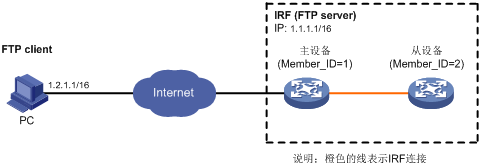
3. 配置步骤
![]()
如果主设备和从设备剩余的内存空间不够,请使用delete /unreserved file-url命令删除部分暂时不用的文件后再执行以下操作。
配置前请确保Device和PC之间路由可达,IP地址如图1-2所示,具体配置步骤略。
(1) IRF(FTP server)上的配置
# 在IRF上添加一个本地用户abc,并设置其认证密码为123456,访问时使用的用户角色为network-admin,授权访问目录为Flash的根目录,abc可以使用的服务类型为FTP。
<Sysname> system-view
[Sysname] local-user abc class manage
[Sysname-luser-abc] password simple 123456
[Sysname-luser-abc] authorization-attribute user-role network-admin work-directory flash:/
![]()
如果要直接访问从设备Flash的根目录,需要将“authorization-attribute work-directory flash:/”配置中的“flash:/”替换成“slot2#flash:/”。
[Sysname-luser-abc] service-type ftp
[Sysname-luser-abc] quit
# 启动IRF的FTP服务功能。
[Sysname] ftp server enable
[Sysname] quit
(2) PC(FTP client)的配置
# 以用户名abc、密码123456登录FTP服务器。
c:\> ftp 1.1.1.1
Connected to 1.1.1.1.
220 FTP service ready.
User(1.1.1.1:(none)):abc
331 Password required for abc.
Password:
230 User logged in.
# 将传输模式设置为ascii,并将IRF的配置文件config.cfg下载到PC本地进行备份。
ftp> ascii
200 TYPE is now ASCII
ftp> get config.cfg back-config.cfg
# 将传输模式设置为binary,并上传文件temp.bin到主设备存储介质的根目录下。
ftp> binary
200 TYPE is now 8-bit binary
ftp> put temp.bin
# 退出FTP。
ftp> bye
1.3 配置FTP客户端
1.3.1 建立FTP连接
FTP客户端要访问FTP服务器,必须先与FTP服务器建立连接。连接的建立方式有两种,一种是使用ftp命令直接建立连接;一种是在FTP客户端视图下使用open命令间接建立连接。
在使用ftp命令建立FTP连接时,还可以进行源地址绑定。源地址绑定可以通过指定源接口(建议使用LoopBack接口或Dailer接口)或源IP地址来实现。
表1-4 建立FTP连接(IPv4组网环境)
操作 | 命令 | 说明 |
进入系统视图 | system-view | - |
(可选)在IPv4组网环境下配置FTP客户端发送的FTP报文的源地址 | ftp client source { interface interface-type interface-number | ip source-ip-address } | 缺省情况下,未配置源地址,使用路由出接口的主IP地址作为设备发送FTP报文的源IP地址 |
退回用户视图 | quit | - |
在用户视图下直接登录FTP服务器 | ftp ftp-server [ service-port ] [ vpn-instance vpn-instance-name ] [ dscp dscp-value | source { interface { interface-name | interface-type interface-number } | ip source-ip-address } ] * | 二者必选其一 ftp命令直接在用户视图下执行;open命令在FTP客户端视图下执行 |
在FTP客户端视图下间接登录FTP服务器 | ftp | |
open server-address [ service-port ] |
![]()
使用ftp client source命令指定了源地址后,又在ftp命令中指定了源地址,则采用ftp命令中指定的源地址进行通信。
表1-5 建立FTP连接(IPv6组网环境)
操作 | 命令 | 说明 |
进入系统视图 | system-view | - |
(可选)在IPv6组网环境下配置FTP客户端发送的FTP报文的源地址 | ftp client ipv6 source { interface interface-type interface-number | ipv6 source-ipv6-address } | 缺省情况下,未配置源地址,设备自动选择IPv6 FTP报文的源IPv6地址,具体选择原则请参见RFC 3484 |
退回用户视图 | quit | - |
在用户视图下直接登录FTP服务器 | ftp ipv6 ftp-server [ service-port ] [ vpn-instance vpn-instance-name ] [ dscp dscp-value | source { interface interface-type interface-number | ipv6 source-ipv6-address } ] * [ -i interface-type interface-number ] | 二者必选其一 ftp ipv6命令直接在用户视图下执行;open命令在FTP客户端视图下执行 |
在FTP客户端视图下间接登录FTP服务器 | ftp ipv6 | |
open server-address [ service-port ] |
![]()
使用ftp client ipv6 source命令指定了源地址后,又在ftp ipv6命令中指定了源地址,则采用ftp ipv6命令中指定的源地址进行通信。
1.3.2 操作FTP服务器上的目录
当设备作为FTP客户端,与FTP服务器成功建立连接后,在FTP服务器的授权目录下,用户可以进行创建、删除文件夹等操作。
表1-6 操作FTP服务器上的目录
操作 | 命令 | 说明 |
查看FTP服务器上的目录/文件的详细信息 | dir [ remotefile [ localfile ] ] | 二者选其一 |
ls [ remotefile [ localfile ] ] | ||
切换FTP服务器上的工作路径 | cd { directory | .. | / } | - |
退出FTP服务器的当前目录,返回FTP服务器的上一级目录 | cdup | - |
显示当前用户正在访问的FTP服务器上的路径 | pwd | - |
在FTP服务器上创建目录 | mkdir directory | - |
删除FTP服务器上指定的目录 | rmdir directory | - |
1.3.3 操作FTP服务器上的文件
当设备作为FTP客户端,与FTP服务器成功建立连接后,在FTP服务器的授权目录下,用户可以通过以下操作,向FTP服务器上传或从FTP服务器下载文件,推荐使用以下步骤:
(1) 使用dir或者ls命令了解FTP服务器上的目录结构以及文件所处的位置。
(2) 删除过时文件,以便有效利用存储空间。
(3) 设置传输模式。FTP传输文件有两种模式:一种是ASCII码模式,用于传输文本文件;另一种是二进制模式,用于传输非文本文件。
(4) 使用lcd命令显示或切换FTP客户端本地的工作路径。无论使用相对路径还是绝对路径进行上传/下载操作,上传的将是该路径下的文件,文件下载后也将保存到该路径下。
(5) 进行上传/下载操作。
表1-7 操作FTP服务器上的文件
操作 | 命令 | 说明 |
查看FTP服务器上的目录/文件的详细信息 | dir [ remotefile [ localfile ] ] | 二者选其一 |
ls [ remotefile [ localfile ] ] | ||
彻底删除FTP服务器上的指定文件 | delete remotefile | - |
设置FTP文件传输的模式为ASCII模式 | ascii | 二者选其一 缺省情况下,文件传输模式为二进制模式 |
设置FTP文件传输的模式为二进制模式 | binary | |
切换数据的传输方式 | passive | 缺省情况下,数据传输的方式为被动方式 |
显示或切换FTP客户端本地的工作路径 | lcd [ directory | / ] | - |
上传本地文件到FTP服务器 | put localfile [ remotefile ] | - |
下载FTP服务器上的文件 | get remotefile [ localfile ] | - |
在原文件的内容后面添加新文件的内容 | append localfile [ remotefile ] | - |
指定重传点 | restart marker | 配合put、get、append等命令使用 |
更新本地文件 | newer remotefile | - |
从本地文件的尾部开始获取文件的剩余内容 | reget remotefile [ localfile ] | - |
重命名文件 | rename [ oldfilename [ newfilename ] ] | - |
1.3.4 更改登录用户
该命令通常用于用户登录FTP服务器失败,在FTP连接超时前,使用该命令重新登录当前访问的FTP服务器。
表1-8 更改登录用户
操作 | 命令 | 说明 |
在现有FTP连接上重新发起FTP认证 | user username [ password ] | - |
1.3.5 FTP连接的维护与调试
当设备作为FTP客户端,与FTP服务器连接建立成功后,通过以下命令,可以帮助用户定位和诊断FTP连接过程中出现的问题。
表1-9 FTP连接的维护与调试
操作 | 命令 | 说明 |
显示FTP服务器支持的FTP相关协议命令字 | rhelp | - |
显示FTP服务器支持的FTP相关协议命令字的帮助信息 | rhelp protocol-command | - |
显示FTP服务器的状态 | rstatus | - |
显示FTP服务器上指定目录或文件的详细信息 | rstatus remotefile | - |
显示当前FTP连接的状态 | status | - |
显示FTP服务器的系统信息 | system | - |
切换FTP功能的协议信息开关 | verbose | 缺省情况下,FTP协议信息开关处于开启状态 |
打开FTP调试信息开关 | debug | 缺省情况下,FTP客户端调试信息开关处于关闭状态 |
清除缓存的命令应答 | reset | - |
1.3.6 断开FTP连接
当设备作为FTP客户端,与FTP服务器连接建立成功后,可以使用以下任意一条命令来断开FTP连接。
表1-10 断开FTP连接
操作 | 命令 | 说明 |
不退出FTP客户端视图的前提下,断开与FTP服务器的连接 | disconnect | 二者选其一 在FTP客户端视图下执行 |
close | ||
断开与FTP服务器的连接,并退回到用户视图 | bye | 二者选其一 在FTP客户端视图下执行 |
quit |
1.3.7 显示帮助信息
当设备作为FTP客户端,与FTP服务器连接建立成功后,可以使用以下任意一条命令显示命令或命令的帮助信息。
表1-11 显示帮助信息
操作 | 命令 | 说明 |
显示命令或命令的帮助信息 | help [ command-name ] | 二者选其一 |
? [ command-name ] |
1.3.8 FTP客户端显示和维护
在完成上述配置后,可在任意视图下执行display命令,通过查看显示信息验证配置的效果。
表1-12 FTP客户端显示和维护
操作 | 命令 |
显示设备作为FTP客户端时的源地址配置 | display ftp client source |
1.3.9 FTP客户端典型配置举例
1. 组网需求
· 主设备和从设备两台成员设备组成IRF。主设备的成员编号为1,从设备的成员编号为2。
· IRF作为FTP客户端,PC作为FTP服务器。
· IRF从PC上下载新的文件temp.bin,并将配置文件上传到PC进行备份。
· PC上已设置设备登录FTP服务器的用户名为abc,密码为123456。
2. 组网图
图1-3 FTP客户端典型配置组网图
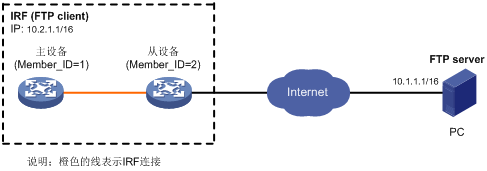
3. 配置步骤
![]()
如果主设备和从设备剩余的内存空间不够,请使用delete /unreserved file-url命令删除部分暂时不用的文件后再执行以下操作。
配置前请确保IRF和PC之间路由可达,IP地址如图1-3所示,具体配置步骤略。
# 以用户名abc、密码123456登录FTP服务器。
<Sysname> ftp 10.1.1.1
Press CTRL+C to abort.
Connected to 10.1.1.1 (10.1.1.1).
220 WFTPD 2.0 service (by Texas Imperial Software) ready for new user
User (10.1.1.1:(none)): abc
331 Give me your password, please
Password:
230 Logged in successfully
Remote system type is MSDOS.
ftp>
# 将传输模式设置为binary,以便传输文件。
ftp> binary
200 TYPE is now 8-bit binary
# 将文件temp.bin从FTP服务器下载到IRF。
· 将文件temp.bin从FTP服务器下载到主设备存储介质的根目录下。
ftp> get temp.bin
local: temp.bin remote: temp.bin
150 Connecting to port 47457
226 File successfully transferred
23951480 bytes received in 95.399 seconds (251.0 kbyte/s)
· 将文件temp.bin从FTP服务器下载到从设备存储介质的根目录下。
ftp> get temp.bin slot2#flash:/temp.bin
# 将IRF的配置文件config.cfg上传到FTP服务器进行备份。
ftp> ascii
200 TYPE is now ASCII
ftp> put config.cfg back-config.cfg
local: config.cfg remote: back-config.cfg
150 Connecting to port 47461
226 File successfully transferred
3494 bytes sent in 5.646 seconds (618.00 kbyte/s)
ftp> bye
221-Goodbye. You uploaded 2 and downloaded 2 kbytes.
221 Logout.
<Sysname>
- 2025-03-08回答
- 评论(3)
- 举报
-
(0)
==========================<EXTENDED-BOOTWARE MENU>========================== |<1> Boot System | |<2> Enter Serial SubMenu | |<3> Enter Ethernet SubMenu | |<4> File Control | |<5> Restore to Factory Default Configuration | |<6> Skip Current System Configuration | |<7> BootWare Operation Menu | |<8> Skip Authentication for Console Login | |<9> Storage Device Operation | |<0> Reboot | ========================
一直是这个模式下
编辑答案


亲~登录后才可以操作哦!
确定你的邮箱还未认证,请认证邮箱或绑定手机后进行当前操作
举报
×
侵犯我的权益
×
侵犯了我企业的权益
×
- 1. 您举报的内容是什么?(请在邮件中列出您举报的内容和链接地址)
- 2. 您是谁?(身份证明材料,可以是身份证或护照等证件)
- 3. 是哪家企业?(营业执照,单位登记证明等证件)
- 4. 您与该企业的关系是?(您是企业法人或被授权人,需提供企业委托授权书)
抄袭了我的内容
×
原文链接或出处
诽谤我
×
- 1. 您举报的内容以及侵犯了您什么权益?(请在邮件中列出您举报的内容、链接地址,并给出简短的说明)
- 2. 您是谁?(身份证明材料,可以是身份证或护照等证件)
对根叔社区有害的内容
×
不规范转载
×
举报说明